ゲームデータ共有、引き継ぎ
※公式サイト、公式ツイッターからの転載を含みます。
セーブデータ共有について
メビウスFFでは、セーブデータを移行ではなく「共有」します。
異なるOSでも共有可能
Andoroid端末をメイン携帯として使用しタブレットがApple製品である場合でも、サーバーにデータを共有するため異なるOSでも1つのセーブデータにアクセスできます。
異なるOS端末で共有する際には、ゲームデータ共有パスワード(ワンタイムパスワード)を入力する必要があります。
データ共有方法
iOS 新しくゲームを始める場合
iOS 別のiOS端末のゲームデータを共有して遊ぶ場合
Game Centerの設定方法はコチラ
Game Centerを利用するには、Apple IDが必要です!!
Android 新しくゲームを始める場合
Android 別のAndroid端末のゲームデータを共有して遊ぶ場合
異なるOS間での共有方法について
元となるセーブデータがある端末でワンタイムパスワードを発行します。別OSの端末でメビウスFFのアプリを起動して、初起動時に新しいセーブデータでプレイするかデータを共有してプレイするか確認がありますので、そこで発行したワンタイムパスワードを入力してください。ワンタイムパスワードは以下のように発行します。
ワンタイムパスワードを発行したら、プレイしたい別OSの端末でメビウスFFを起動し、データ共有を行ないます。ここでは、Android端末のセーブデータをiOSに共有する方法を例としてあげます。ワンタイムパスワードには有効期限があります。5分以内に入力しないと発行されたパスワードが無効となりますので注意してください。

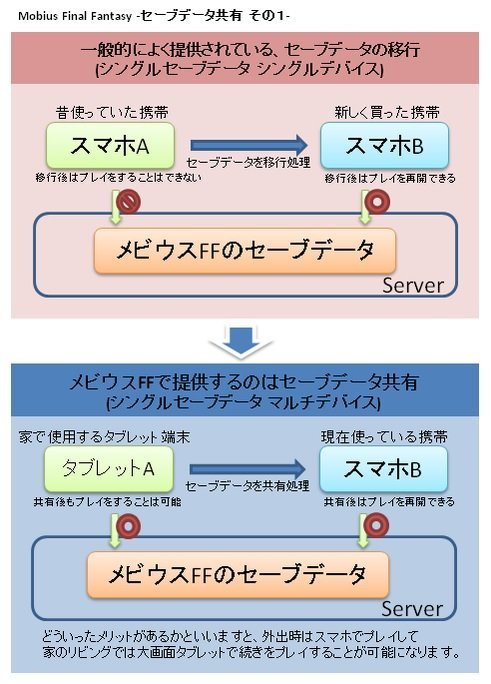
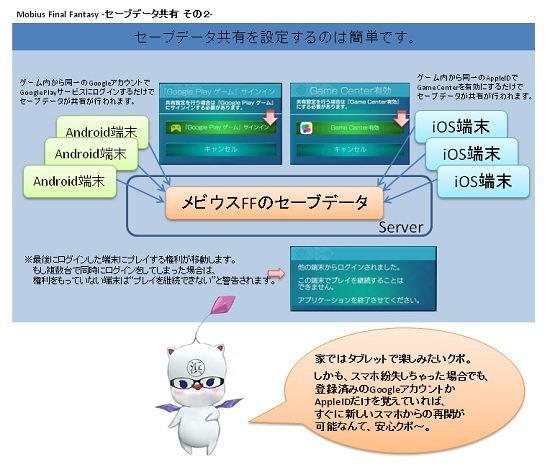


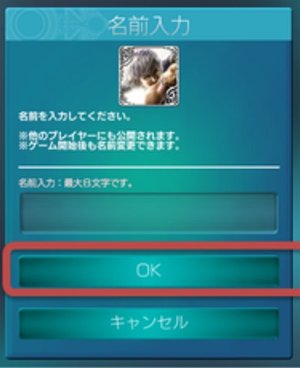


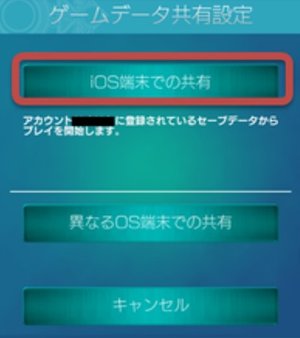

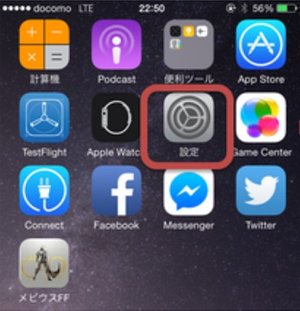
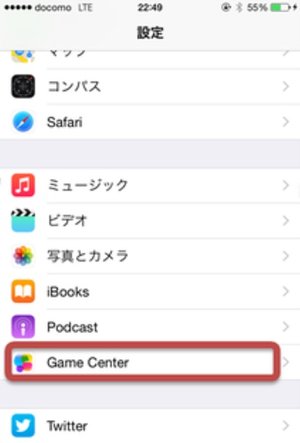
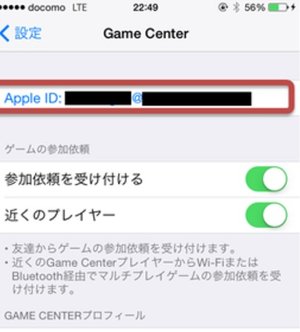

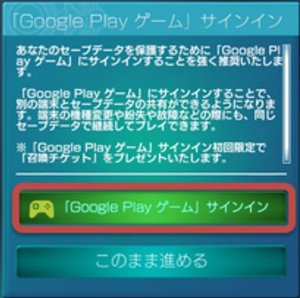
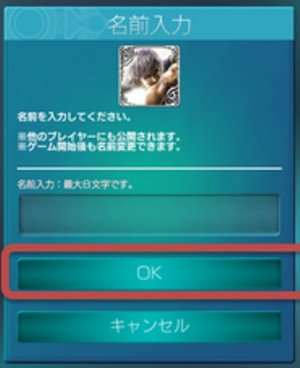


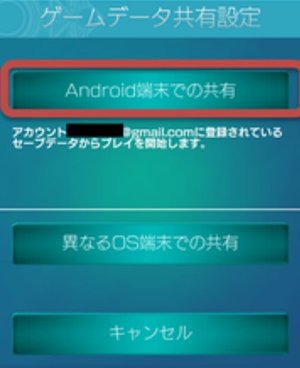
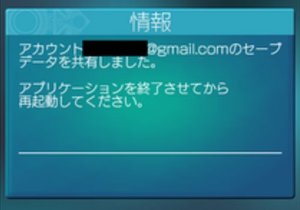
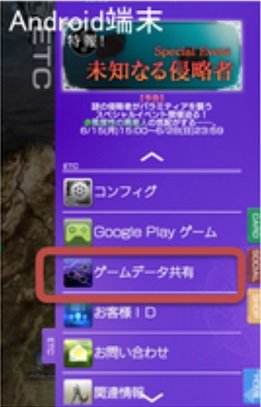
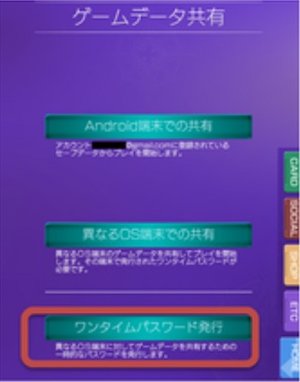


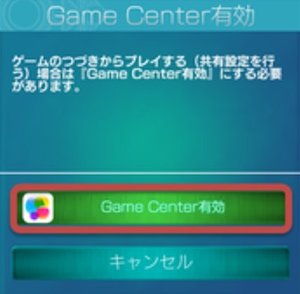
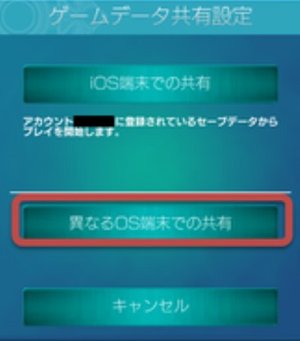
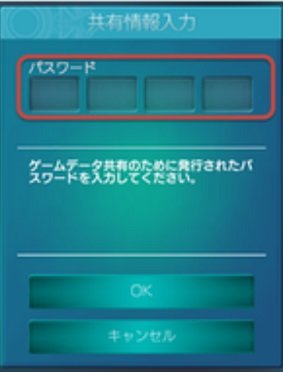








コメント